Cómo eliminar el ruido de fondo de las grabaciones de voz en iPhone


¿Graba su voz u otro sonido externo en su iPhone usando la aplicación de notas de voz incorporada? Si es así, a menudo puede sentir que desea eliminar el ruido de fondo durante el posprocesamiento para pulir el sonido grabado. Afortunadamente, ya no tiene que depender de software de terceros para hacer esto, ya que puede eliminar rápidamente el ruido de fondo directamente desde la aplicación Voice Memos para iPhone y iPad.
Desde clips de voz personales hasta podcasts profesionales con el equipo de audio adecuado, la aplicación Voice Memos preinstalada proporciona una forma conveniente de crear grabaciones de audio personalizadas gratuitas en segundos. La aplicación también tiene un editor incorporado para administrar el trabajo de posproducción hasta cierto punto. Siempre que esté ejecutando iOS 14 o posterior, Apple ha agregado una herramienta de eliminación de ruido de fondo que permite a los usuarios eliminar el ruido no deseado de sus grabaciones con solo tocar un botón.
Si está interesado en aprovechar esta función, siga leyendo para aprender cómo eliminar el ruido de fondo de las grabaciones de voz en su iPhone.
Cómo eliminar el ruido de fondo de las grabaciones de voz en iPhone
Antes de comenzar, deberá asegurarse de que su dispositivo ejecute iOS 14 / iPadOS 14 o posterior, ya que esta función no está disponible en versiones anteriores. Ahora, sin más preámbulos, echemos un vistazo a los pasos necesarios.
- Inicie las notas de voz preinstaladas en su iPhone o iPad.

- Una vez que se abre la aplicación, se mostrarán todos sus registros. Toque la grabación de audio que desea editar para comenzar.

- Ahora tienes acceso a los controles de reproducción y más opciones. Toque el icono de tres puntos como se muestra en la captura de pantalla a continuación para continuar.

- Esto mostrará el menú de acciones en la pantalla. Aquí, toca «Editar registro» justo debajo de la opción para compartir.
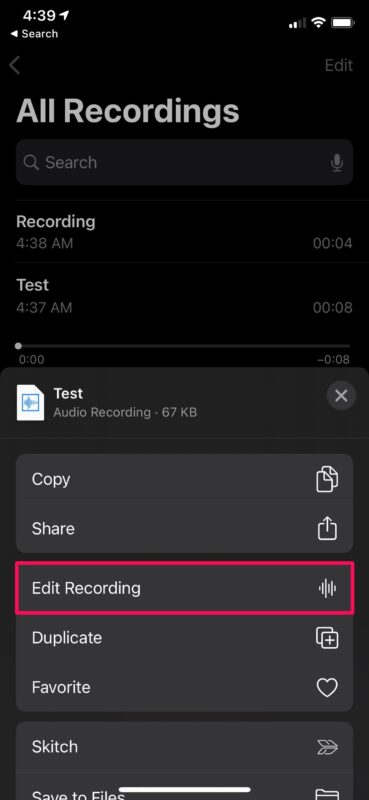
- Ahora tendrá acceso al editor integrado. Aquí, toque el icono de la varita mágica justo encima de la forma de onda de audio, como se muestra a continuación.

- Puede usar los controles de reproducción para obtener una vista previa del clip y ver cuánto marca la diferencia. Haga clic en «Listo» para guardar los cambios.
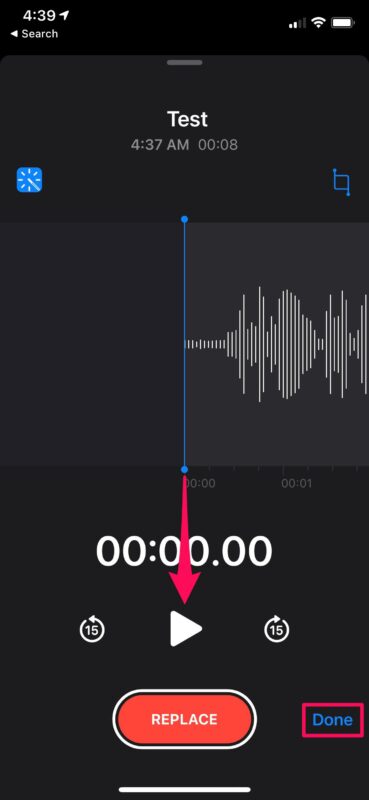
Aquí estás. Ha logrado eliminar el ruido de fondo del clip de voz grabado en su iPhone.
Gracias a esta nueva y valiosa adición, no tiene que depender de software de terceros, como Audacity, para eliminar el ruido de fondo del posprocesamiento. Ciertamente pudimos notar la diferencia en los niveles de eco y ruido en la grabación final en nuestras pruebas. Dado que todo se hace automáticamente con solo tocar un botón, hay muchas razones para quedar impresionado con esta función.
Además de eliminar el ruido de fondo, el editor integrado también se puede utilizar para cortar y eliminar partes no deseadas o reemplazar todo el clip de voz. Las notas de voz no solo facilitan la grabación de clips de voz y otras grabaciones de audio con su dispositivo iOS o iPadOS, sino que también brindan una manera conveniente de realizar ajustes con el conjunto de herramientas de edición disponibles.
¿Sabías que puedes crear tonos de llamada a partir de las grabaciones de tu iPhone? Así es, con la aplicación gratuita Apple GarageBand disponible en la App Store, puede convertir una nota de voz en un tono de llamada en minutos.
Esperamos que haya podido mejorar sus grabaciones de voz con la herramienta de eliminación de ruido de fondo del iPhone. ¿Qué opinas de esta característica en cuestión? ¿Puede reemplazar al menos un software de edición de audio de terceros para uso básico? Comparta sus opiniones, experiencias y pensamientos en los comentarios. Y no te pierdas ningún otro consejo para las notas de voz.
